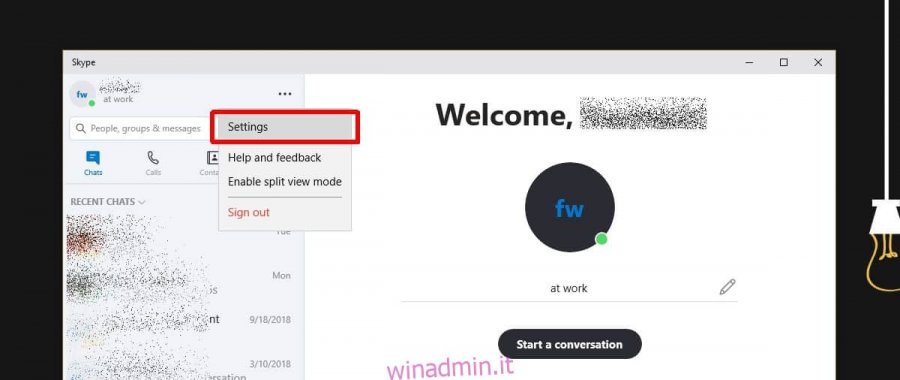Puoi connettere più dispositivi audio a un sistema Windows 10. Non è necessario utilizzarli tutti in una volta, ma è possibile mantenere collegati vari dispositivi e cambiare dispositivo dalla barra delle applicazioni in base alle proprie esigenze. I dispositivi audio che colleghi possono essere utilizzati con Skype. Skype non cambia automaticamente il dispositivo audio in quello che stai utilizzando su Windows 10. Si attacca a quello che stavi usando quando hai iniziato la chiamata, quindi se vuoi cambiare il dispositivo audio in Skype, devi farlo quindi dalle impostazioni dell’app.
Dispositivo audio in Skype
Assicurati che il dispositivo che desideri utilizzare in Skype sia connesso al tuo sistema. Può essere un dispositivo cablato o wireless. Per verificare se il dispositivo è collegato correttamente, fare clic sull’icona dell’altoparlante nella barra delle applicazioni e dal menu assicurarsi che il dispositivo sia elencato.
Quindi, apri l’app Skype e fai clic sul pulsante Altre opzioni in alto a destra nella colonna di sinistra. Seleziona Impostazioni dal menu.
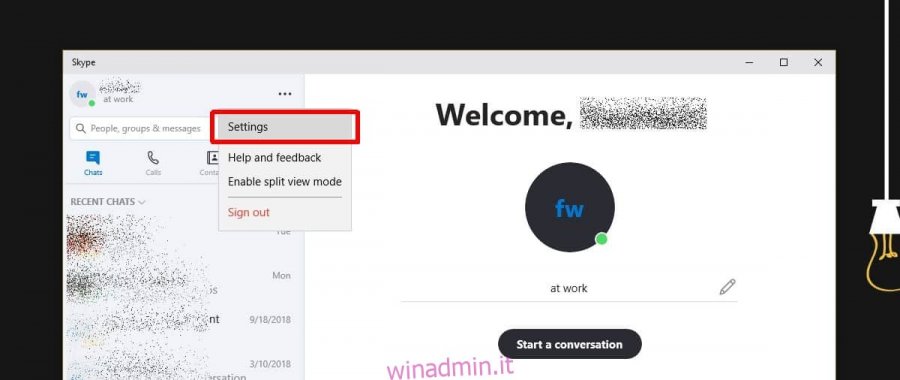
Nella finestra Impostazioni, vai alla scheda Audio e video e apri il menu a discesa accanto a Microfono e seleziona il dispositivo audio che desideri utilizzare. Ripeti l’operazione per gli altoparlanti.
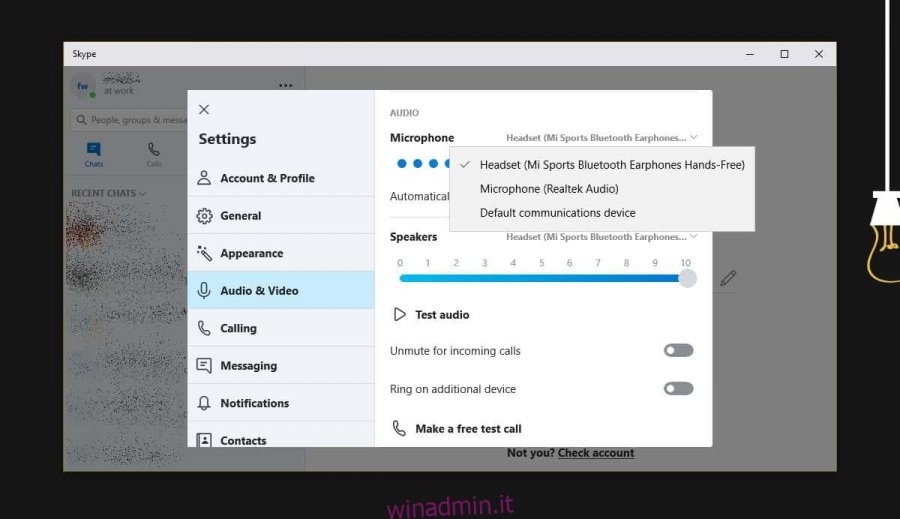
Noterai che il menu ha un’opzione chiamata “Dispositivo di comunicazione predefinito”. Il dispositivo di comunicazione predefinito è impostato nelle impostazioni audio di Windows. Ciò ti consente di impostare un dispositivo audio specifico da utilizzare sempre quando utilizzi app come Skype. Se hai un dispositivo che preferisci usare sempre con Skype, devi prima impostarlo come dispositivo di comunicazione predefinito e poi selezionare l’opzione in Skype.
Se prevedi di utilizzare lo stesso dispositivo con altre app, è una buona idea cambiare il dispositivo audio in Skype invece di impostarlo per utilizzare il dispositivo di comunicazione predefinito.
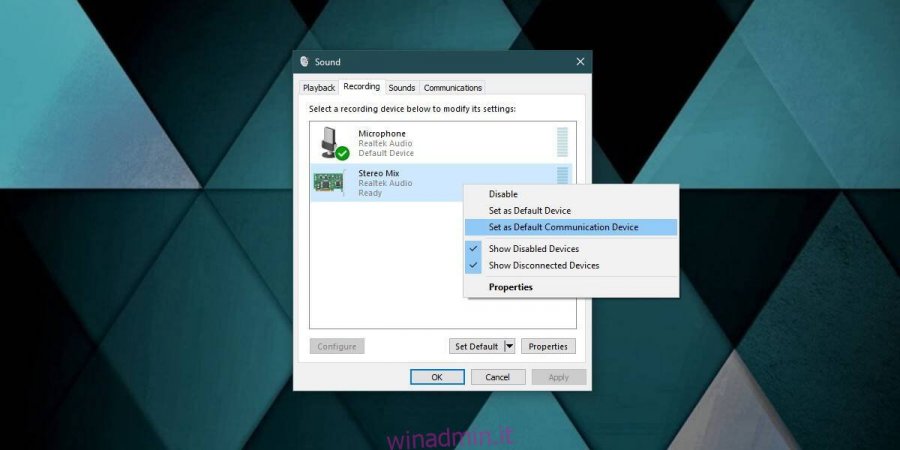
Puoi cambiare il dispositivo audio durante una chiamata Skype. L’app ti consente di farlo, tuttavia, non c’è alcuna garanzia che la modifica non interrompa la chiamata. Idealmente, dovresti impostare il dispositivo prima di effettuare una chiamata o, se lo dimentichi, dovresti terminare una chiamata e quindi apportare la modifica.
Se vuoi, puoi anche cambiare la webcam che usi con Skype. Collegalo e assicurati che il tuo sistema possa rilevarlo. Puoi modificarlo dalla stessa scheda Audio e video. Apri il menu a discesa accanto a Webcam e seleziona quello che desideri utilizzare. Di nuovo, non dovresti apportare la modifica durante una chiamata.